
2019屏幕录像专家电脑版下载
- 软件授权: 免费软件
- 软件类型: 国产软件
- 软件语言: 简体中文
- 更新时间: 2021-11-22
- 软件评分:
- 软件大小: 13.7 MB
- 应用平台: WinXP/Win7/Win8/Win10
系统天地免费提供2019屏幕录像专家电脑版下载,2019屏幕录像专家电脑版是一款高清视频录制软件。2019屏幕录像专家电脑版是一款可以录制电脑屏幕或者制作网络教学课件视频教程的专业录像制作工具,支持摄像头录像。2019屏幕录像专家电脑版支持录制网络电视、网络电影、聊天视频、游戏等各类视频动画,系统天地小编在本页面为大家提供的是2019屏幕录像专家电脑版免费下载。
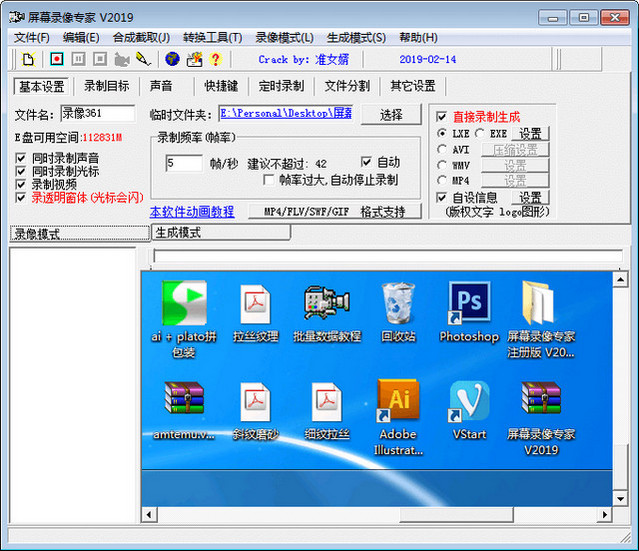
软件功能:
1.屏幕录像专家支持长时间录像并且保证声音同步。
2.支持摄像头录像。支持定时录像。支持同时录摄像头和屏幕。支持多屏录像。
3.屏幕录像专家支持后期配音和声音文件导入,使录制过程可以和配音分离。
4.录制目标自由选取:可以是全屏、选定窗口或者选定范围。
5.自由设置EXE录制播放时各种参数,比如位置、大小、背景色、控制窗体、时间等。
6.后期编辑功能支持EXE截取、EXE合成、EXE转成LX、LX截取、AVI转换压缩格式,EXE转成AVI等功能。
7.屏幕录像专家支持EXE录象播放加密和编辑加密。
8.屏幕录像专家可以用于制作软件教学DVD 或 上传到视频网站的软件教程(可以获得超清高清视频)
9.屏幕录像专家支持3D游戏录像(从20120601版开始。
安装步骤
1、首先先在本站下载并解压屏幕录像专家压缩包,之后双击.exe主程序进行安装,如图所示,点击下一步.
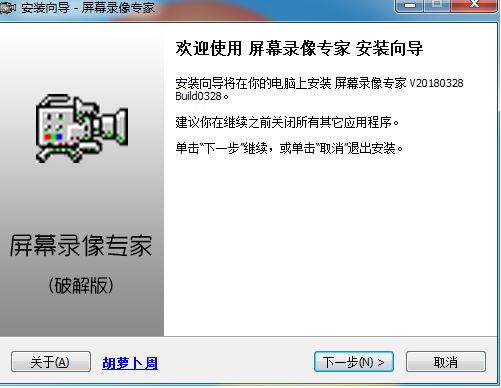
2、进入屏幕录像专家许可协议界面,仔细阅读协议后勾选我接受同意按钮,点击下一步
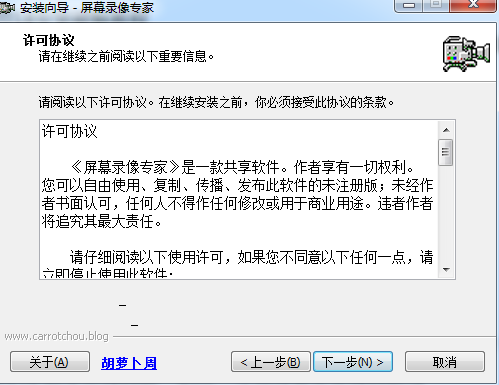
3、选择软件安装目录位置:默认是安装C盘目录下的:C:Program Files (x86)tlxsoft屏幕录像专家 V2018。当然你也可以点击浏览为屏幕录像专家选择一个合适的安装位置,小编建议选择后者安装方式。设置好路径之后点击下一步。
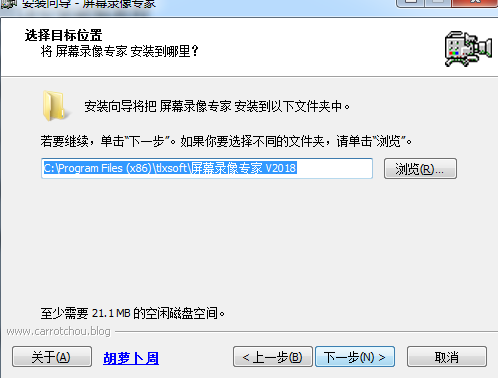
4、选择开始菜单文件夹:软件安装文件夹默认命名屏幕录像专家V2018,如下图所示。如果你想要选择不同的文件夹,可单击浏览按钮自定义选择。然后点击下一步继续。
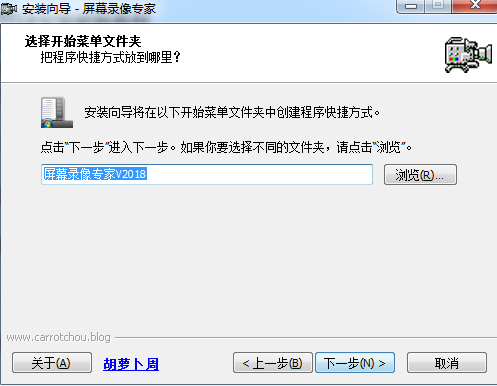
5、选择附加任务:是否创建桌面图标,为了能快速打开屏幕录像专家使用,建议选择默认勾选。之后确认软件安装信息,并点击安装按钮开始安装。
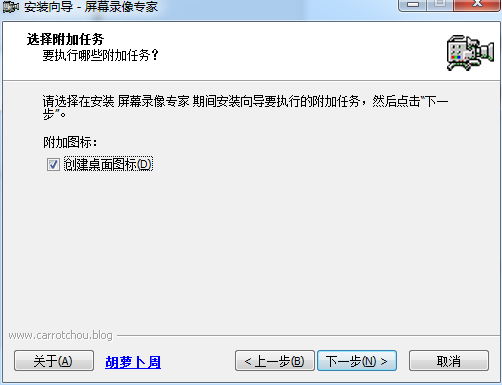
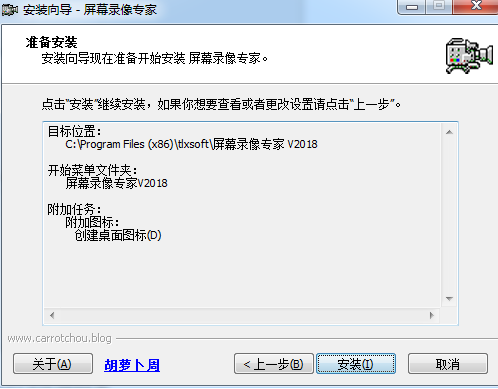
6、安装中,速度非常快,大家稍等片刻即可。
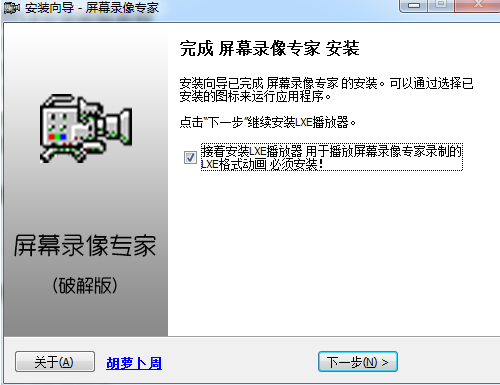
7、屏幕录像专家安装完成,点击下一步就可以打开使用了,快来体验一下吧。
常见问题:
如何设置AVI压缩?
如果录制的是软件操作,建议用“Microsoft Video 1”或“Microsoft MPEG-4”。
如果录制的是视频, 比如电影、电视、聊天视频,AVI压缩设置建议用MPEG-4,通常有“Microsoft Mpeg-4 Video Codec”和“DivX MPEG-4”,如果你的电脑上没有“Microsoft Mpeg-4 Video Codec”编码器,请下载安装最新版的Windows Media Player(媒体播放器),安装后就会有。如果你的电脑上没有Divx MPEG编码器,可以到网络上下载。也可以用“Indeo video 5.10”。使用上面的压缩方式不正常的话,可使用“Microsoft Video 1”。
使用屏幕录像专家怎样录制电脑中播放的声音?
方法一:先切换到“录像模式/声音”界面,然后按下“录电脑中播放的声音”按钮。之后等待屏幕录像专家软件为你自动选择正确的录音来源即可。当然你也可自己选择录音来源,一般是“*Mix*”或“*混*”(*可能是任何内容)。如果要录制话筒中的声音你可按”试录“按钮,这里话筒声音大小还可通来”音量“按钮来调节,自己试试看吧。
方法二:如果方法一无效,可尝试将音箱的声音放大一点,将话筒靠近一点,录制看看。选择此方法可能音质会差一点点,有杂音。





























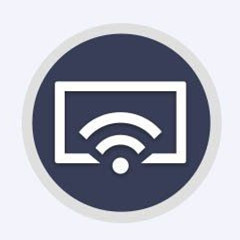








 苏公网安备32032202000432
苏公网安备32032202000432